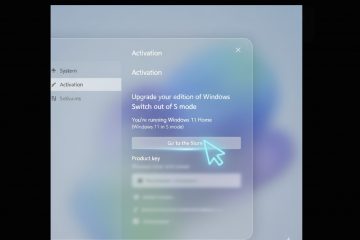Erfahren Sie die schnellen und einfachen Schritte zur Installation von PowerShell 7 in Windows 11 und Windows 10 mit zwei verschiedenen Methoden.
Standardmäßig sind sowohl Windows 10 als auch Windows 11 mit PowerShell Version 5.1 vorinstalliert. Wenn Sie möchten, können Sie mit dem Cmdlet „$PSVersionTable“ die aktuell installierte PowerShell-Version überprüfen. Obwohl diese Version in fast allen Anwendungsfällen einwandfrei funktioniert, wird sie nicht aktiv mit neuen Funktionen weiterentwickelt.
Um auf die neuen Funktionen und Fähigkeiten in PowerShell zuzugreifen, müssen Sie die neueste Version von PowerShell, zum Zeitpunkt dieses Schreibens Version 7.5, manuell installieren. Beispielsweise erfordern einige Funktionen, wie etwa das Modul „Befehl nicht gefunden“ in PowerToys, PowerShell 7.4 oder höher. Die neueste Version ist Open Source, plattformübergreifend kompatibel und basiert auf dem.NET Framework.
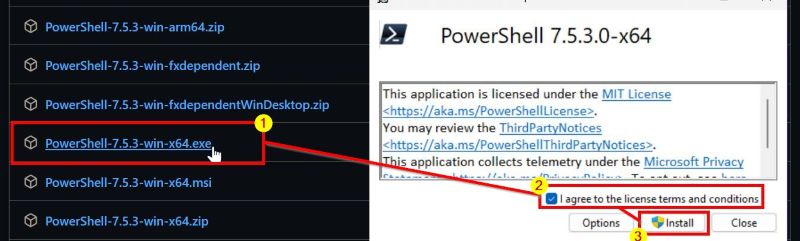
In dieser schnellen und einfachen Anleitung zeige ich Ihnen zwei einfache Methoden zur Installation der neuesten Version von PowerShell (v7.4). Fangen wir an.
Bevor Sie beginnen
Sie benötigen Administratorrechte, um die neueste Version von PowerShell zu installieren. Zum jetzigen Zeitpunkt ist PowerShell v7.5 die neueste Version. Die gleichen Schritte funktionieren jedoch auch für zukünftige Versionen (v7.6). Die neueste Version wird neben der alten Version (v5.4) installiert. Das heißt, Sie haben Zugriff auf beide Versionen und alle Ihre Skripte und Apps, die auf der alten Version basieren, funktionieren ohne Probleme.
Methode 1: PowerShell mit Winget installieren
Öffnen Sie das Startmenü, indem Sie die „Windows-Taste“ drücken. Suchen Sie nach „Terminal“ und wählen Sie die Option „Als Administrator ausführen“.Geben Sie den folgenden Befehl ein, laden Sie die neueste Version herunter und installieren Sie sie Version von PowerShell.
winget install–id Microsoft.PowerShell–source WingetSchließen Sie das Terminalfenster. Damit haben Sie die neueste Version von PowerShell installiert.
Hinweis: Unter Windows 10 müssen Sie Winget möglicherweise manuell installieren. Wenn Sie das nicht möchten, folgen Sie der zweiten Methode unten.
Methode 2: PowerShell mit dem EXE-Installer installieren
Öffnen Sie den Browser Ihrer Wahl. Gehen Sie zu dieser offiziellen PowerShell GitHub-Seite. Navigieren Sie zu Klicken Sie im Abschnitt „Assets“ auf den Link „PowerShell-7.X.X-win-x64.exe“. Dies lädt das PowerShell-Installationsprogramm herunter Kontrollkästchen, um den Bedingungen zuzustimmen. Klicken Sie auf die Schaltfläche „Installieren. Klicken Sie in der UAC-Eingabeaufforderung auf „Ja“. Damit haben Sie die neueste Version von PowerShell installiert.
Öffnen und Verwenden von PowerShell v7
Nach der Installation der neuesten Version von PowerShell haben Sie weiterhin Zugriff auf die ursprüngliche Windows PowerShell (v5.1). Um die neue Version zu öffnen, öffnen Sie das Startmenü, suchen Sie nach „pwsh“ oder „PowerShell 7“ und wählen Sie das oberste Ergebnis aus. Sie können die beiden Versionen leicht anhand ihrer Symbole unterscheiden. Die neue PowerShell hat ein schwarzes Symbol, während die alte Windows PowerShell ein blaues Symbol hat.
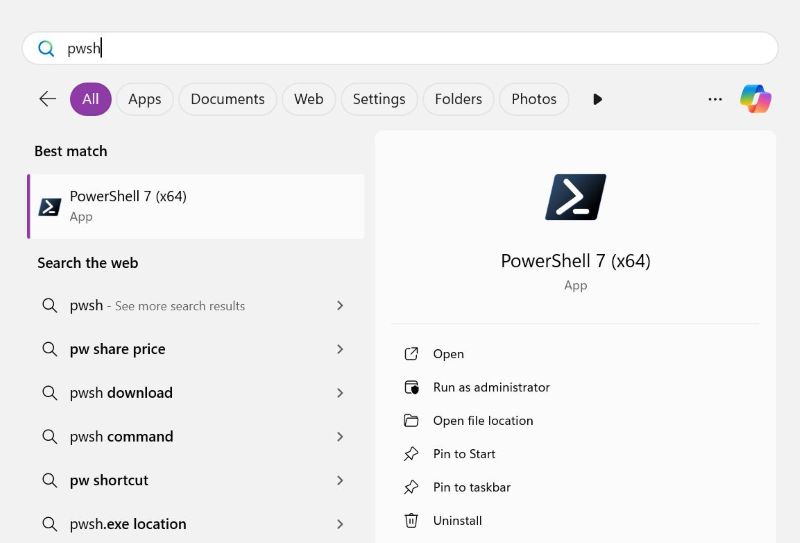
Um die PowerShell-Version zu bestätigen, führen Sie den Befehl „$PSVersionTable“ aus. Die „PSVersion“ in der Befehlsantwort sollte „7.X.X“ anzeigen.
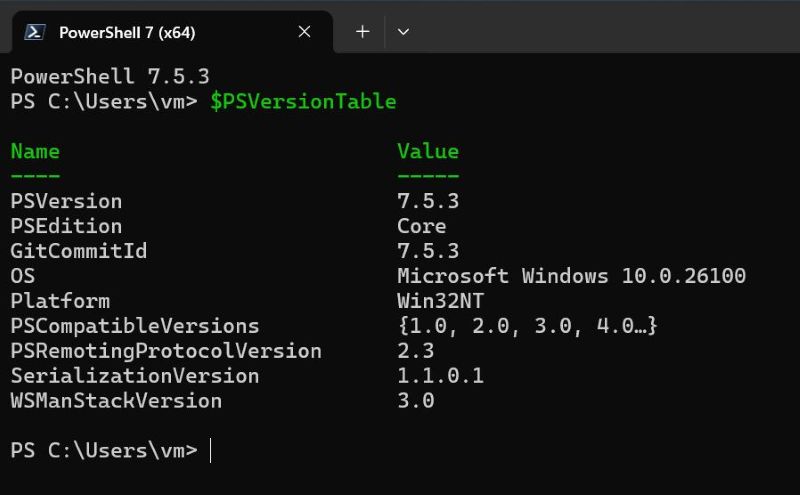
—
Das ist alles. So einfach ist es, die neueste Version von PowerShell unter Windows 11 und Windows 10 zu installieren. Wenn Sie Fragen haben oder Hilfe benötigen, kommentieren Sie unten. Ich helfe Ihnen gerne weiter.